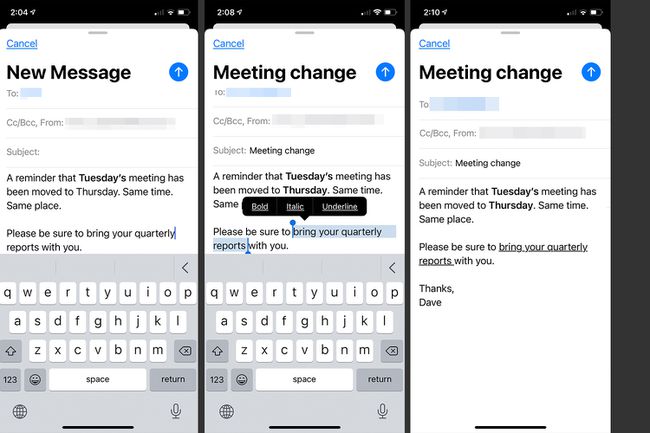Como adicionar formatação avançada ao texto no iPhone Mail
- No iPhone Correspondência aplicativo, toque no Novo Email ícone. Insira o destinatário, o assunto e a mensagem normalmente.
- Selecione os texto para formatar e toque no seta na barra de ferramentas flutuante que aparece para expandir as opções.
- Tocar BIU para mostrar as opções Negrito, Itálico e Sublinhado. Selecione o que você deseja. Toque em uma área em branco do e-mail para aplicar e salvar a formatação.
Este artigo explica como adicionar formatação rich text aos seus e-mails de saída no aplicativo iPhone Mail.
A formatação de rich text está disponível no iOS desde o lançamento do iOS 5 em 2011.

cnythzl / Getty Images
O que é Rich Text?
Ao contrário da formatação de texto simples, o rich text aprimora as mensagens de e-mail colocando em negrito, itálico ou sublinhado as palavras que você deseja enfatizar. As mensagens de rich text são uma etapa entre o texto simples e o HTML. Alguns programas de e-mail não suportam Emails HTML, então, usar rich text oferece um meio-termo. Além disso, é fácil de usar em um dispositivo móvel como o iPhone.
Como Adicionar Rich Text no iPhone Mail
O e-mail em texto simples nem sempre transmite claramente o que você quer dizer. Como todas as formas de comunicação eletrônica, carece das nuances de uma conversa face a face. Uma maneira de adicionar mais expressão às mensagens de e-mail do iPhone é usar rich text.
Para alterar a aparência do texto em uma mensagem:
Abra o Correspondência aplicativo no seu iPhone.
-
Toque em Novo Email ícone na parte inferior da tela para abrir uma tela de nova mensagem. Insira o destinatário, o assunto e a mensagem normalmente.
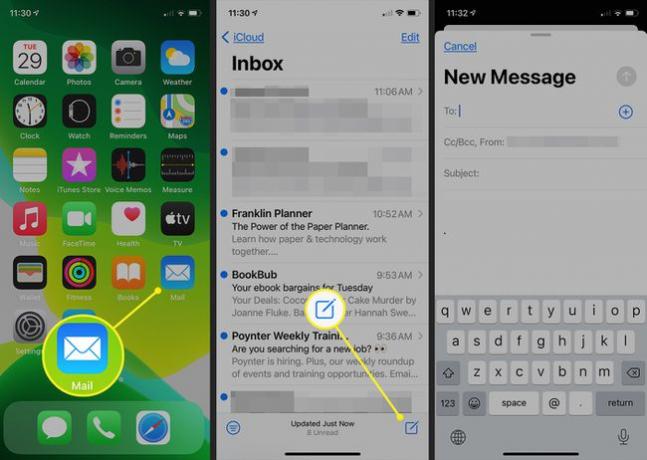
Selecione o texto ao qual deseja aplicar a formatação rich text. Toque duas vezes em uma palavra ou toque e arraste as alças de texto para expandir sua seleção.
Toque na seta no lado direito da barra de ferramentas que aparece acima da seleção para ver opções adicionais.
-
Tocar BIU para expandi-lo para mostrar as opções Negrito, Itálico e Sublinhado. Toque na opção que deseja usar no texto selecionado. Toque em qualquer área em branco do e-mail para salvar a formatação e feche a barra de formatação.
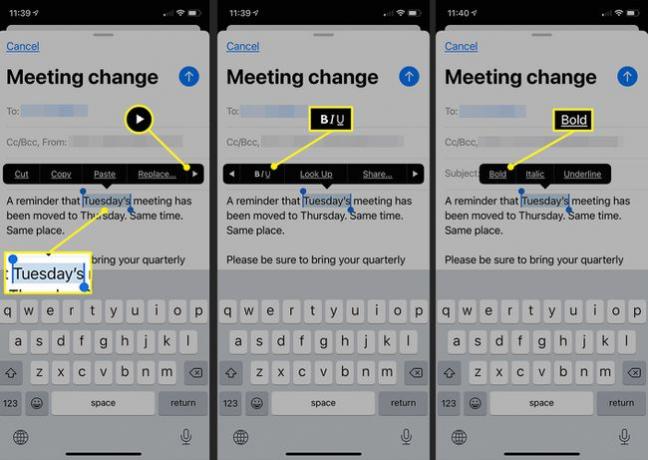
-
Repita o processo para qualquer formatação adicional que você deseja fazer no e-mail.